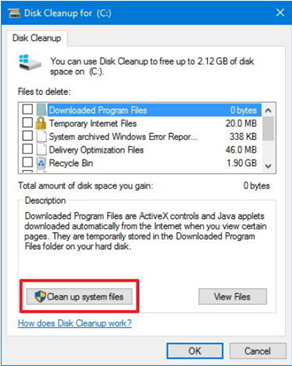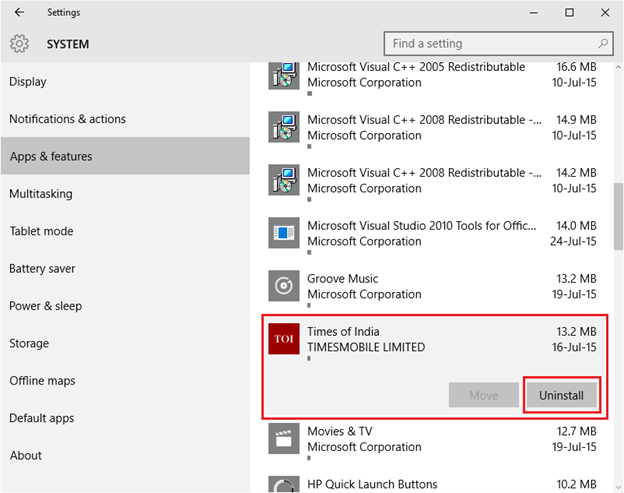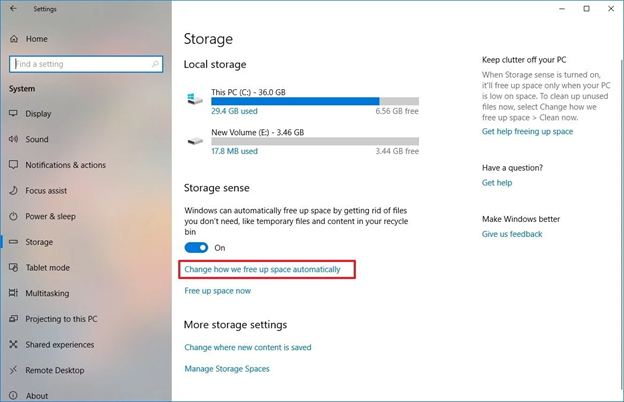Txheej txheem cej luam:
Koj cia khaws cia tau cluttered lub sij hawm thaum koj khaws tseg ntxiv & ntau cov ntaub ntawv rau nws. Tej zaum koj yuav muab cov ntaub ntawv no rau hauv daim ntawv & folders, apps & kev pabcuam, thiab tshaj. Koj lub kaw lus tseem generates & tsim nyog ntau ntau cov ntaub ntawv nyob rau hauv daim ntawv cache ntaub ntawv, ntaub ntawv ib ntus, txheej txheem, thiab tshaj. Tom qab ib yam taw tes rau lub sij hawm, Thaum cov ntaub ntawv no tau txais nyiaj ntau nws yuav pib rau koj txoj kev kawm tsis zoo.
Yog koj txhawj xeeb txog kev nce rau qhov rais 10, ces tsab xov xwm no meant rau koj. Os, Peb tau tham txog tej yam yooj yim tshaj plaws uas yuav pab tau kom koj rov qab nyuaj chaw siv zog hauv koj lub qhov rais 10 tsim.
Nce qhov rais
Siv Disk Cleanup Chaw Tso Dej: Disk Cleanup chaw tso dej yog ib qhov zoo tshaj plaws uas yuav los ua tau-nyob rau hauv koj ntaus ntawv. Nws tsis tsuas pab koj nrhiav tau & huv heev junk ntaub ntawv ntawm koj, tab sis, nws kuj yuav pab koj ho boost koj qhov system ceev. Siv dej/fais fab no, koj yuav nrhiav tau & rho tawm junk ntaub ntawv nrog rau cov ntaub ntawv rau ib ntus, txheej txheem, obsolete downloaded ntaub ntawv, ntaub ntawv cache, ib ntus ntaub ntawv hauv Internet, thiab ntau ntau. Siv dej/fais fab no, ua raws li cov kauj ruam.
- Nrhiav "Disk tej" nyob rau hauv lub thawv nrhiav rau cov taskbar thiab xaiv nws los ntawm cov qhabnias zauv.
- Thaum prompted, xaiv tus tsav rau koj lub kaw lus uas koj xav kom koj tu.
- Os, yuav muab luam theej duab tus xaiv tsav thiab koj luam theej duab tau ntawm qhov rais Disk tej zaub.
- Tshem tej ntaub ntawv los ntawm daim ntawv muab, tsuas xaiv nws thiab nias pob kom tau instantly nroj nws.
Ceeb toom: Koj yuav tau nyem rau ntawm pob saib cov ntaub ntawv kom mus saib tau cov ntaub ntawv nyob hauv qhov chaw lawv yeej.
Ntxiv nrog rau qhov tu lwm yam ntaub ntawv junk, koj kuj siv tau cov dej no mus nrhiav tau & rov ntxuav & obsolete lawv cov ntaub ntawv ntawm koj. Ua li no, ua raws li cov kauj ruam.
- Thaum koj raug Disk tej qhov rais, nyem qhov ntawm "So lawv cov ntaub ntawv" kev xaiv nyob rau hauv lub ces kaum sab laug hauv qab.
- Xaiv tus tsav uas koj xav mus nrhiav & obsolete ntxuav lawv cov ntaub ntawv.
- Nws yuav luam theej duab tus xaiv tsav thiab tso saib koj xav paub lub ntsiab ntawm qhov rais cais.
- Mus rho tawm ib yam ntawm cov ntaub ntawv ntawm lub npe, tsuas xaiv nws thiab nias pob kom tau.
Ceeb toom: Koj yuav tau nyem rau ntawm ntxiv tab mus dawb mus disk chaw sau ntau ntxiv los ntawm cov kev pab cuam uas koj tsis siv. Nws kuj yuav pab koj nrhiav & tsis ntev los no huv restore ntsiab lus, PC backup dluab, thiab cov ntaub ntawv ntawm koj tus duab ntxoo. Nws yog ib qhov zoo cia analyzer
Uninstall Apps ruaj & Cov kev pab cuam: Yog tom ntej occupier qhov chaw loj rau koj lub cev laus & obsolete apps & cov kev pab cuam uas koj tsis siv los tsis siv txhua. Os, bloatware yuav ua ib sab ntawm no ntau apps uas tuaj tos installed ntawm koj ruaj. Nws kuj muaj xws li cov kev pab cuam los ntawm cov khw los yog lwm yam-thib apps. Tau tias koj yuav tsis uninstall cov khoom bloatware no, yog li koj yuav lov tes taw tag nrho tej yam khoom kom lawv txhob siv zog pab. Rau lwm apps & kev pabcuam, ua raws li nram qab no-lum rhais kauj ruam uninstall lawv.
- Nrhiav "Apps & Nta"nyob rau hauv cov kev tshawb fawb box nyob rau ntawm taskbar thiab xaiv nws los ntawm cov qhabnias zauv
- Os, koj yuav nrhiav tau cov installed apps & cov kev pab cuam ntawm koj lub qhov rai cais.
- Yog koj xav ib yam ntawm cov apps uninstall, ces cias xaiv yam khoom no es nias nawj npawb Uninstall khawm muab nws hauv qab.
No kauj ruam yooj yim yuav pab kom koj uninstall tag nrho apps ruaj ruaj ntseg zoo thiab instantly. Nws yuav pab koj rov qab mob GBS no ntawm qhov chaw disk rau ib jiffy.
Yuav tsum nyeem – Vim yog muaj ces duplicate ntaub ntawv rau kuv Mac?
Tshem Temp ntaub ntawv siv tej chaw: Qhov no nws yog ib tug feature ceev muaj nyob rau hauv lawv tej chaw uas tau pab koj rhuav tshem ntawm junk ntaub ntawv uas koj yuav ntxuav uas siv dej/fais fab built-in Disk tej. So junk ntaub ntawv, siv lawv tej chaw ua raws li cov kauj ruam.
- Right-click rau tus muab tshuab raj icon thiab xaiv tej chaw.
- Mus saib lawv > Cia.
- Nyem qhov ntawm "Tsis pub mus qhov chaw tam sim no" kev xaiv raws li kev txiav txim zoo cia. Nws yuav luam theej duab koj kaw lus cia thiab tso saib cov ntaub ntawv uas koj yuav rho tawm nyob rau hauv ib daim ntawv teev hom.
- Mus rho tawm ib yam ntawm cov ntaub ntawv, tsuas xaiv nws thiab nias lub pob kom tshem tawm cov ntaub ntawv instantly nroj nws.
Yuav tsum nyeem – Yuav ua li cas seem
Rho tawm qua ntxi ntaub ntawv uas siv cov kev txiav txim zoo cia: Kev txiav txim zoo cia yog tus nplua nuj built-in feature ntawm koj lub tsev pab koj instantly tshem ntau junk ntaub ntawv los ntawm koj qhov system nyuaj tsav. Koj siv tau cov feature no tshem tawm cov ntaub ntawv rau ib ntus, plahaum ntaub ntawv yav dhau los, thiab tshaj. Siv no feature, ua raws li cov kauj ruam.
- Right-click ntawm pib tshuab raj thiab qhib chaw.
- Nyem qhov ntawm > Cia.
- Xaiv "Pauv li cas peb tsis pub mus qhov chaw yeej" kev xaiv raws li kev txiav txim zoo cia.
- Saib qhov "Rho tawm ib ntus ntaub ntawv uas kuv apps tsis siv" xaiv nyob rau hauv cov ntaub ntawv ib ntus.
- Os, koj yuav xaiv tau ntau hnub los ntawm cov ntawv qhia zaub mov nco-down saib heev li cas koj lub zog yuav rho tawm tus recycle rau hauv ntaub ntawv thiab cov ntaub ntawv uas koj muab cia rau hauv daim nplaub tshev Downloads.
Ceeb toom: Koj yuav xaiv tau 1 hnub ntawm tus nco-down zaub mov yog hais tias koj xav kom koj muaj zog junk ntxuav tau cov ntaub ntawv txhua hnub.
- Nyob rau hauv kev xaiv "dawb pem chaw tam sim no", koj thiaj li yuav tshem tus plahaum dhau ntawm qhov rais 10. Txawm li cas los, koj yuav nrhiav tau kev xaiv no enabled kawmntawv thawj kaum hnub tom qab koj tau ntsia ib cov hloov tshiab feature tshiab.
- Coj mus rhaub rau hauv huv tam sim no khawm kom tag txoj kev thiab ua rau kom qhov chaw cia.
Yuav tsum nyeem – Nrhiav kom tau koj lub suab paj nruag iTunes rau hauv
Siv Disk tu caj: Tus tom ntej zoo tshaj kua de-clutter koj disk chaw thiab zoo cia zoo chaw yog siv zoo disk tov los ntxuav & cov cuab yeej analyzer. Tej cuab yeej ua hauj lwm rau siab heev algorithms kom koj tsom xam thiab deep ntxuav koj kaw lus cia. Nws pab koj deep ntxuav tag nrho junk ntaub ntawv ntawm koj. Nws muaj cov ncauj lus kom ntxaws disk chaw tswj qhia koj puas muaj ntaub ntawv los ntawm ntau yam nrog rau tej ntaub ntawv muab, raws li cov, cov ntaub ntawv hnub tim, cov ntaub ntawv tswv cuab, thiab tshaj. Koj siv tau qhov cuab tam thiaj nrhiav tau & rho tawm obsolete loj folders, tsis siv ntaub ntawv, duplicate duab, ntaub ntawv compressed, yeeb yaj duab ruaj, voj-byte ntaub ntawv, ntaub ntawv ib ntus, thiab tshaj.
Xaus: Hauv qab no saum toj no lum yam yooj yooj yim tsis tau zoo, koj yuav tau yooj yim mam zoo cia zoo chaw yam tov. Yog koj paub tej ntau lub tswv yim zoo kom txhob nce disk chaw seem ntawm qhov rais 10, ces twb mus tawm tswv yim hauv qab.
Sau Bio: Gajendra Singh ua hauj lwm hauv Systweak, li ib cov Marketer. Nws tej zaum los ntawm kev sau ntawv yog lub tswv yim PC, Hauv thiab Mac thiab qhov rais software tricks thiab nws yog qhov sau lwm yam kev blogs.